
ユーザー
Windows Updateが直接関係あるかわからないけど直後から不具合が出ていてシステムが不安定なんだよね。KB5063878ってやつ入れてからっぽいんだけど。どうすればいい?

(ZACK IT編集)
またWindows Updateでハマってるのか。大丈夫、落ち着いて。とりあえず不具合の切り分けと発生時期が重なる更新プログラムがあるなら、いったん消してみるといいかもしれない。この記事を最後まで読んで元の快適なPC環境に戻せるといいね。
KB5063878で不具合発生?
Windowsは定期的に、セキュリティ強化や新機能の追加を目的とした更新プログラムを配信している。これにより、PCを常に安全で最新の状態に保つことができる。しかし、これらの更新プログラムは、ごく稀に特定の環境で不具合を引き起こすことがある。Windows Updateは、膨大な数のハードウェアやソフトウェアの組み合わせに対応する必要があるため、すべての環境で完全に動作することを保証するのは極めて困難だ。
例えば、2025年8月に公開されたKB5063878のような更新プログラムでも一部のシステムにおいてインストールエラーや、Microsoft自体が公式に声明を出していないSSDがマウント解除や認識されなくなる、コントローラー周りに起因すると思われる不具合が報告されていたりする。適用した後に、不具合が出てしまい対処したい場合や、深刻な不具合を聞きつけて既にインストールされた更新プログラムを一旦アンインストールしたい人もいるだろう。その場合の手順を解説していく。
参考記事(Microsoft Q&A):Windowsアップデート(KB5063878)によってSSDが認識されなくなる問題について
更新プログラムを適用してトラブル発生したら
Windowsの更新プログラムを適用してトラブルが発生した場合、まずは不安定なアプリケーションやOS自体の再起動を試したい。それでも解決しない場合は、不安定なアプリを再インストールする選択肢もある。しかし、それはソフトウェア的な問題にのみ対処できる方法であり、ハードウェに支障をきたす不具合には通用しない。なおかつ現実問題かなり手間。そういう場合は一旦その更新プログラムをアンインストールすることだ。アンインストールすることで、更新プログラムが適用される前の状態に戻すことができ、不具合の原因を取り除くことが期待できる。しかしもちろん、不可逆的な不具合の場合は、更新プログラムをアンインストールしても解決に至らないケースも稀にだがある。どちらかといえば、不具合情報を入手したのでトラブルが再現する前にいったん対策を打ちたい場合に有効かもしれない。
PCのトラブル時にデータの損失を出さない策の1つとして、SSDを定期的にバックアップ・もしくはクローンを作成しておくというものがある。当サイトでは様々なOS丸ごとクローン出来るソフトウェアを紹介しているので参考にしてほしい。
KB5063878のアンインストール方法
今回はKB5063878のSSDに関する不具合がSNSを中心に話題となっているため、この更新プログラムを例に解説していく。KB5063878更新プログラムをアンインストールする手順は以下の通りだ。
Windowsの更新プログラムは一部のプログラム、もしくは一定期間経過でアンインストールができなくなる。今回のKB5063878の場合、筆者の検証ではインストール後間もなかったためアンインストールの項目に該当のプログラムが出現。右側の「アンインストール」を押せばすぐに自動でアンインストール作業が開始される。

「アンインストール」を押すと警告ウィンドウが下記のように開くので、セキュリティやシステム面でのデメリットを理解したうえで「アンインストール」を実行。
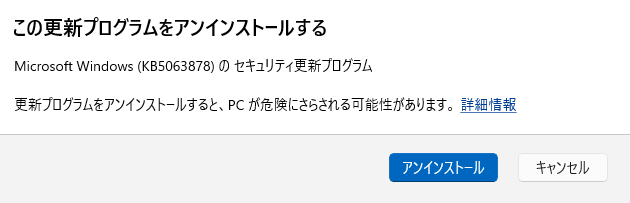
アンインストールが正常に実行されると最後に「今すぐ再起動」もしくは「後で再起動」いずれかを求められるウィンドウがポップアップするので状況に応じて選択して再起動をかければ完了だ。
この手順でKB5063878をアンインストールできない場合、またはアンインストール後に不具合が改善されない場合は、システムファイルの破損やドライバの競合など、他の原因が考えられる。その場合は、システムの復元ポイントを利用したり、コマンドプロンプトから特定のコマンドを実行したりする方法も試す価値がある。
また、Windows Updateの設定で自動更新が有効のままだと、後日アンインストールした更新プログラムが再度適用される可能性もあるので不具合情報が落ち着くまでは停止するのも選択肢の一つだ。
ちなみに一連の削除(アンインストール)はコマンドプロンプトでも実行が可能だ。
wusa /uninstall /kb:5063878wusa /uninstallコマンドを用いて、”/kb:”の後に該当の更新プログラム名、今回だと”5063878”を入力するだけ。コマンドプロンプトは、スタートメニューもしくはタスクバーの検索ウィンドウで「cmd」と入力するだけで簡単にアプリを見つけて起動ができるので試してみてほしい。
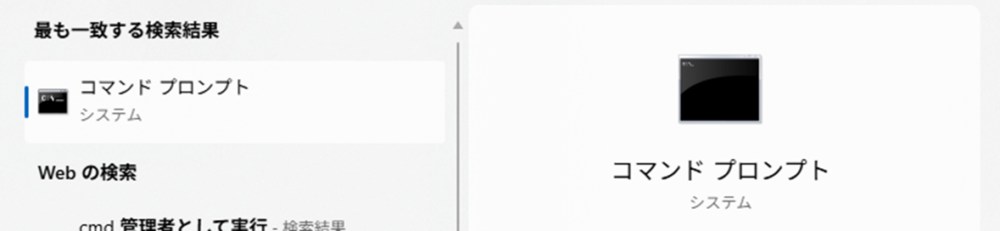
念のためKB5063878が削除されているかコマンドで確認してみる
Windowsの設定上からアンインストールが完了しても、不安な人もいるだろう。コマンドプロンプトを用いて簡単に該当更新プログラムがPC上から消えている確認するコードがあるため紹介する。
Get-HotFix -id "KB5063878"このコードは”KB5063878″がローカルPC上に存在するか確認するコード。「 要求された修正プログラムが ‘localhost’ コンピューターで見つかりません。」と出れば成功していると思われる。
まとめ
今回の記事では、Windows Update「KB5063878」を適用後に発生した不具合の対処法を例として、更新プログラムをアンインストールする方法を詳しく解説した。更新プログラムの不具合は稀に発生するものの、適切な手順を踏めば解決できることがほとんどだ。
しかし、更新プログラムのアンインストールはあくまで一時的な対処であり、根本的な解決策ではない場合が多い。不具合が解決したら、今度はMicrosoftから不具合を修正するための新しいパッチが提供されていないか、定期的に確認することが重要である。また、PCのドライバやBIOSを最新の状態に保つことも、将来的な不具合を防ぐための有効な手段となる。
PCのトラブルに悩む場合に今回の解説が助けになれば幸いだ。安全で快適なPC環境を維持するために、今後も当サイトでは最新のIT情報を発信していくので、ぜひチェックしてほしい。


















